导读 Mac有一个内置工具来总结长文档并生成更短、更简洁的版本。以下是如何使用它。Mac 用户不需要使用第三方工具来生成文本摘要。Apple 的 m
Mac有一个内置工具来总结长文档并生成更短、更简洁的版本。以下是如何使用它。
Mac 用户不需要使用第三方工具来生成文本摘要。Apple 的 macOS 已经有一个可以完成这项工作的内置服务。
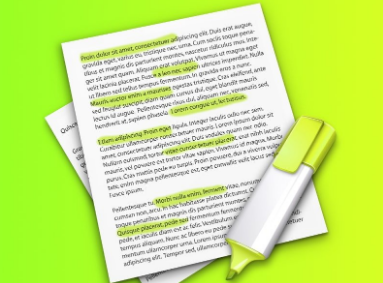
Summarize 已成为 Mac 操作系统的一部分已有一段时间了。它几乎可以与任何文本文档一起使用,将多个段落压缩为几段甚至几句。
该工具试图通过删除句子或段落来最小化文本,同时尽可能地保留原始信息。它是 Mac 服务的一部分,默认情况下该设置处于关闭状态。
在 macOS 中打开汇总
打开系统偏好设置并点击键盘。
在快捷方式选项卡中,左侧有一个菜单。查找并单击服务。
接下来,滚动右侧的列表到“文本”部分。
单击Summarize旁边的复选框。用户可以选择分配键盘快捷键来激活服务。例如,Option-Command-S。
在 macOS 中使用汇总
打开 Pages、TextEdit 等文本文档,甚至在 Apple Notes 中打开以使用该服务。如果使用第三方应用程序无法找到该设置,或者该设置不起作用,则可能需要将文本复制并粘贴到纯文本编辑器中。
免责声明:免责声明:本文由用户上传,如有侵权请联系删除!
